Начало > Въведение в устройството на Brother > Преглед на контролния панел
Преглед на контролния панел
Контролният панел може да е различен в зависимост от модела.
MFC-L2712DN/MFC-L2712DW
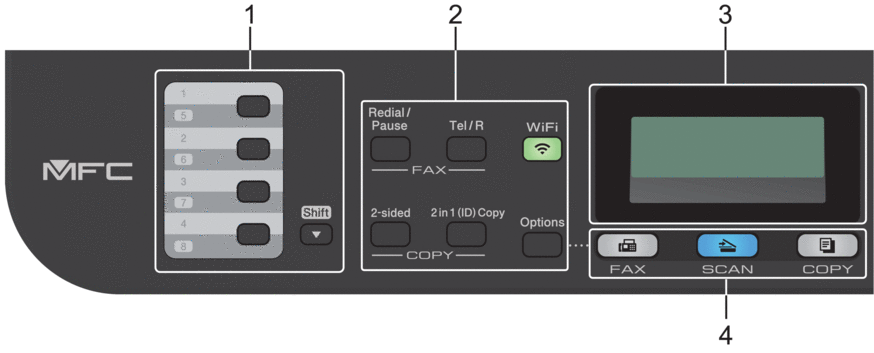
- Бутони за набиране с едно натискане
-
Можете да съхраните и да извикате повторно до осем номера на телефони и факсове.
За достъп до съхранените номера на телефони и факсове за набиране с едно натискане с номера от 1 до 4, натиснете бутона за набиране с едно натискане с този номер. За достъп до съхранените номера на телефони и факсове за набиране с едно натискане с номера от 5 до 8, натиснете и задръжте Shift (Смяна), докато натискате бутона.
- Бутони за функции
-
- Redial/Pause (Повторно набиране/пауза)
-
Натиснете, за да наберете последния номер, на който сте се обаждали. Този бутон също така вмъква пауза, когато програмирате номера за бързо набиране или когато набирате ръчно номер.
- Tel/R (Тел/П)
-
Натиснете Tel/R (Тел/П), за да проведете телефонен разговор след вдигане на външната слушалка по време на бързото двойно позвъняване за Ф/Т.
Когато сте свързани с вътрешна телефонна централа, използвайте този бутон, за да получите достъп до външна линия, да звъннете на оператор или да прехвърлите повикване на друг вътрешен номер.
- WiFi (за безжични модели)
-
Натиснете бутона WiFi и стартирайте инсталиращата програма за безжична мрежа на компютъра си. Следвайте инструкциите на екрана, за да настроите безжична връзка между устройството и мрежата си.
Когато индикаторът WiFi свети, устройството на Brother е свързано към безжична точка за достъп. Когато индикаторът WiFi мига, безжичната връзка е прекъсната или устройството ви е в процес на свързване към безжична точка за достъп.
- Resolution (Резолюция) (само за определени модели)
-
Натиснете, за да промените резолюцията на факса.
- 2 in 1 (ID) Copy (2 в 1 ID Копир)
-
Натиснете, за да копирате двете страни на лична карта на една страница.
- 2-sided (2-стр.)
-
Натиснете за копиране от двете страни на лист хартия.
- Options (Опции)
-
Натиснете за достъп до временните настройки за работа с факс, сканиране или копиране.
- Течнокристален дисплей (LCD дисплей)
-
Показва съобщения, които да ви помогнат при настройването и използването на устройството.
- Ако устройството е в режим “Fax”, LCD дисплеят показва:
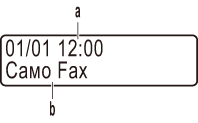
а. Дата и час
б. Режим на получаване
- Когато натиснете COPY (Копиране), на LCD дисплея се показва:
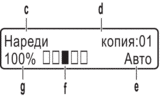
в. Тип на копирането
г. Брой копия
д. Качество
е. Контраст
ж. Мащаб при копиране
- Бутони за режим
-
- FAX (Факс)
-
Натиснете за превключване на устройството в режим Факс.
- SCAN (Сканиране)
-
Натиснете, за да премине устройството в режим на сканиране.
- COPY (Копиране)
-
Натиснете за превключване на устройството в режим Копиране.
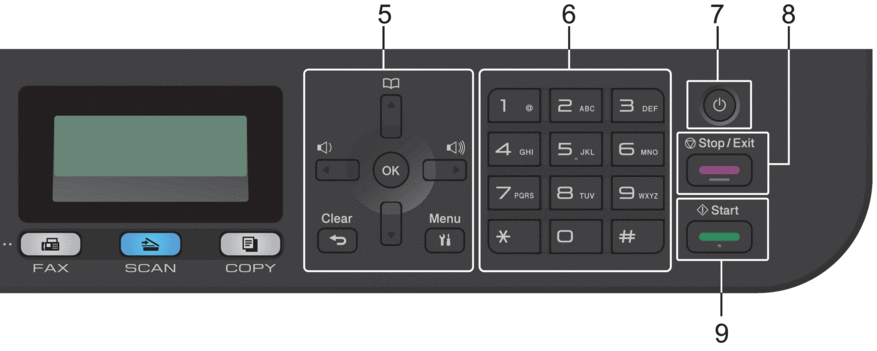
- Бутони на менюто
-
- Clear (Изчисти)
-
Натиснете, за да изтриете въведените данни или да отмените текущата настройка.
- Menu (Меню)
-
Натиснете, за да влезете в менюто за програмиране на настройките на устройството.
- OK
-
Натиснете, за да съхраните настройките на устройството.
 или
или 
-
Натиснете, за да се придвижите назад или напред през избраните елементи на менюто.
 или
или 
-
- Натиснете, за да се придвижите из менютата и опциите.
- Натиснете, за да промените резолюцията в режим на факс.

-
Натиснете
 за достъп до номерата за бързо набиране.
за достъп до номерата за бързо набиране.
- Цифрова клавиатура
-
- Използвайте за набиране на телефонни и факс номера.
- Използвайте като клавиатура, за да въведете текст или знаци.
 Включване/изключване на захранването
Включване/изключване на захранването -
Включете устройството чрез натискане на
 .
. Изключете устройството, като натиснете и задържите
 . LCD дисплеят показва [Изключване] и продължава да свети няколко секунди, преди да изгасне. Ако има свързан външен телефон или външен телефонен секретар, той винаги е достъпен.
. LCD дисплеят показва [Изключване] и продължава да свети няколко секунди, преди да изгасне. Ако има свързан външен телефон или външен телефонен секретар, той винаги е достъпен.
- Stop/Exit (Стоп/Излез)
-
- Натиснете, за да спрете операция.
- Натиснете, за да излезете от меню.
- Start (Старт)
-
- Натиснете, за да започнете да изпращате факсове.
- Натиснете, за да стартирате копиране.
- Натиснете, за да стартирате сканиране на документи.
DCP-L2512D/DCP-L2537DW/DCP-L2532DW/DCP-L2552DN
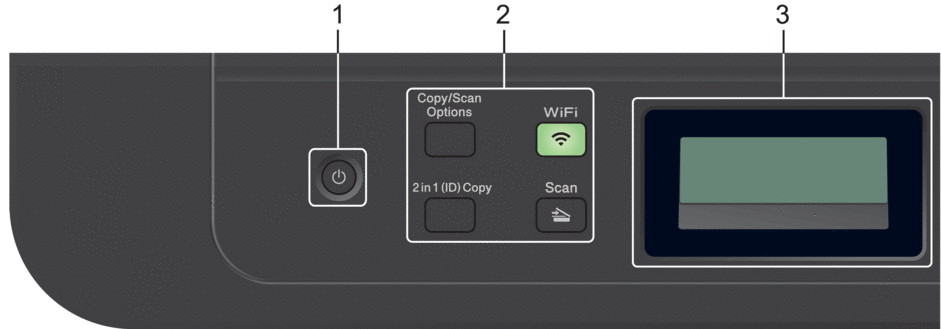
 Включване/изключване на захранването
Включване/изключване на захранването -
Включете устройството чрез натискане на
 .
. Изключете устройството, като натиснете и задържите
 . LCD дисплеят показва [Изключване] и продължава да свети няколко секунди, преди да изгасне.
. LCD дисплеят показва [Изключване] и продължава да свети няколко секунди, преди да изгасне.
- Бутони за функции
-
- Copy/Scan Options (Опции Копиране / Сканиране)
-
Натиснете за достъп до временните настройки за сканиране или копиране.
- WiFi (за безжични модели)
-
Натиснете бутона WiFi и стартирайте инсталиращата програма за безжична мрежа на компютъра си. Следвайте инструкциите на екрана, за да настроите безжична връзка между устройството и мрежата си.
Когато индикаторът WiFi свети, устройството на Brother е свързано към безжична точка за достъп. Когато индикаторът WiFi мига, безжичната връзка е прекъсната или устройството ви е в процес на свързване към безжична точка за достъп.
- Scan (Сканиране)
-
Натиснете, за да премине устройството в режим на сканиране.
- 2 in 1 (ID) Copy (2 в 1 ID Копир)
-
Натиснете, за да копирате двете страни на лична карта на една страница.
- 2-sided (2-стр.) (само за някои модели)
-
Натиснете за копиране от двете страни на лист хартия.
- Течнокристален дисплей (LCD дисплей)
-
Показва съобщения, които да ви помогнат при настройването и използването на устройството.
- Ако устройството е в режим на готовност или в режим на Копиране, на LCD дисплея се показва:
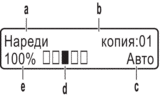
а. Тип на копирането
б. Брой копия
в. Качество
г. Контраст
д. Мащаб при копиране
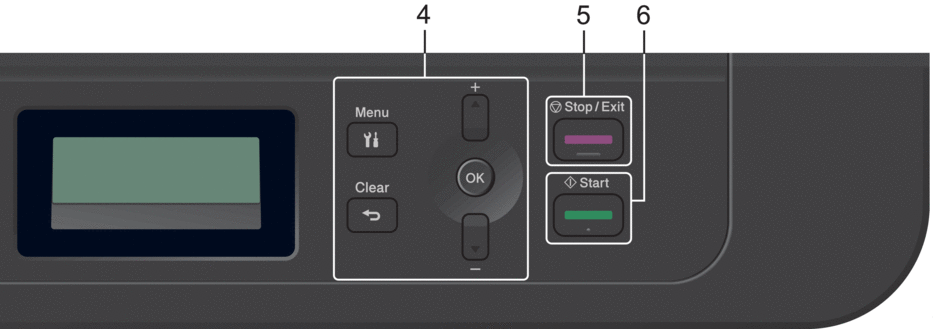
- Бутони на менюто
-
- Menu (Меню)
-
Натиснете, за да влезете в менюто за програмиране на настройките на устройството.
- Clear (Изчисти)
-
- Натиснете за изтриване на въведените данни.
- Натиснете за отмяна на текущата настройка.
- OK
-
Натиснете, за да съхраните настройките на устройството.
 или
или 
-
Натиснете, за да се придвижите из менютата и опциите.
- Stop/Exit (Стоп/Излез)
-
- Натиснете, за да спрете операция.
- Натиснете, за да излезете от меню.
- Start (Старт)
-
- Натиснете, за да стартирате копиране.
- Натиснете, за да стартирате сканиране на документи.






